ნაგვის ურნა გამოდის სამაშველოში, როდესაც ჩვენ შემდეგ მეორე ფიქრები გვექნება წაშლა ნივთი. როდესაც ჩვენ დააჭირეთ წაშლა ღილაკს, საქონელი გადადის Ნაგვის ურნა, სადაც ის დროებით ინახება მანამ, სანამ არ შევასრულებთ წაშალეთ ნაგვის ყუთიდან ოპერაცია. ნაგვის ურნა შეიძლება მორგებული იყოს ნივთებში მოთავსებისთვის. როდესაც ახალი საგნები გადაადგილდება ნაგვის ურნაში და თუ ურნა იწურება, ნაგვის ყუთში ძველი ნივთები წაიშლება, რათა ახლები განთავსდეს. ამ ადგილის ამოწურვის მორგება შესაძლებელია. თუ არ გვინდა, რომ ჩვენს ურნას საკმაოდ მალე გაეცალა სივრცე, შეგვიძლია დიდი რაოდენობით დააყენოთ Recycle Bin- ის ზომა. ანალოგიურად, თუ გვსურს, რომ ჩვენი ბინ ახალი იყოს, ახლახანს წაშლილი ელემენტით იკავებს ადგილს, ჩვენ შეგვიძლია ზომა დავამატოთ შედარებით დაბალ მნიშვნელობად.
Windows- ის ნაგულისხმევი ქცევა ისეთია, რომ Recycle Bin- ს აქვს 10 პროცენტიანი შენახვის შესაძლებლობა Windows- ის თითოეული დანაყოფისთვის. ეს არის ის, რომ თუ D დისკი 500 გბ მეხსიერებისაა და E დისკი 200 გბ, მაშინ Recycle Bin- ს შეუძლია შეადგინოს 50 GB და 20 GB წაშლილი ელემენტი D და E დისკებისთვის. წაიკითხეთ, რომ შეიტყოთ თუ როგორ უნდა შეცვალოთ ნაგვის ყუთის ნაგულისხმევი ზომის გამოყოფები Windows 10-ზე.
ᲜᲐᲑᲘᲯᲘ 1
- მოათავსეთ Recycle Bin- ის ხატი თქვენი Windows ეკრანზე და დააწკაპუნეთ მასზე. კონტექსტური მენიუდან, აირჩიეთ Თვისებები.
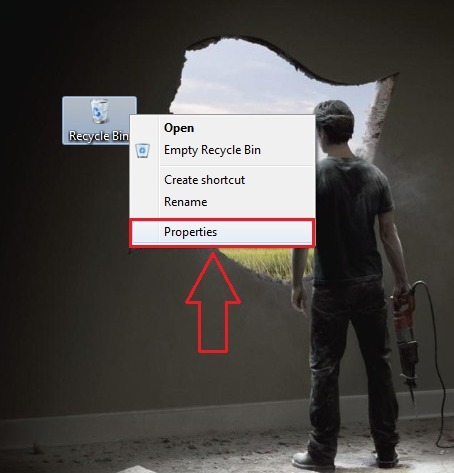
ნაბიჯი 2
- ახლა ახალი ფანჯარა დაასახელა ნაგვის ურნის თვისებები იხსნება. თუ დააწკაპუნეთ დისკზე D- ის ქვეშ ნაგვის ურნის ადგილმდებარეობა, შემდეგ ქვეშ პარამეტრები არჩეული მდებარეობისთვის, თქვენ შეგიძლიათ მოირგოთ მაქსიმალური ზომა, როგორც ნაჩვენებია სკრინშოტში. ცვლილებების შეტანის შემდეგ დააჭირეთ ღილაკს კარგი ღილაკი ცვლილებების მისაღებად.
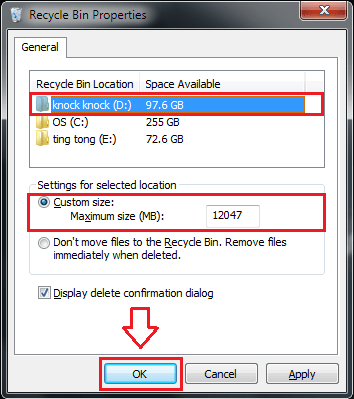
ნაბიჯი 3
- ანალოგიურად, თქვენ შეგიძლიათ მოამზადოთ Recycle Bin მაქსიმალური ზომა სხვა დისკებისთვისაც.
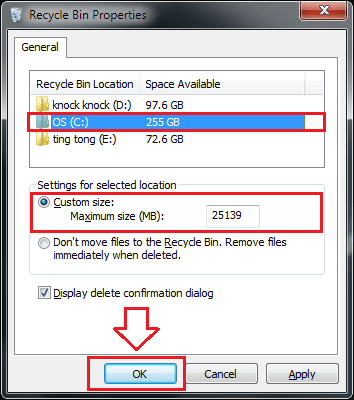
ნაბიჯი 4
- თუ გსურთ ფაილები დაუყოვნებლივ წაიშალოს, ნაგვის ურნაში გადაადგილების გარეშე, შეგიძლიათ შეამოწმოთ რადიოს ღილაკი, როგორც ნაჩვენებია სკრინშოტში.
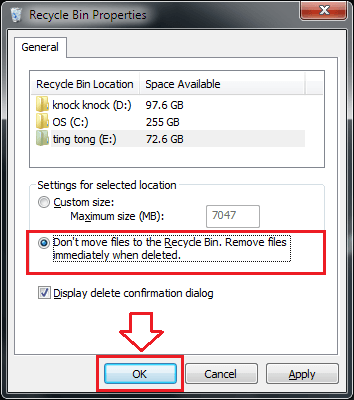
ნაბიჯი 5
- ასევე, შეგიძლიათ აირჩიოთ თუ არა ნაჩვენები წაშლის დადასტურების დიალოგი, ყოველთვის, როდესაც ერთეულის წაშლას ცდილობთ. ამისათვის შეგიძლიათ შეამოწმოთ / მონიშნოთ წაშალე დადასტურების დიალოგის ჩვენება ღილაკი, როგორც ნაჩვენებია სკრინშოტში.
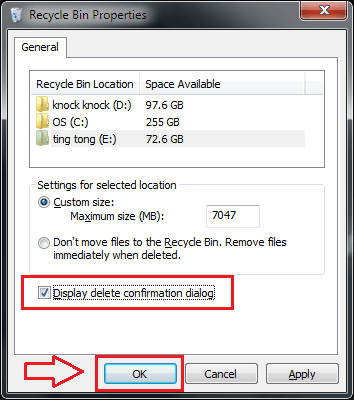
თუ თქვენ არ მოირგებთ ნაგვის ურნის მაქსიმალურ ზომას, მაშინ დიდი შანსია დაკარგოთ მონაცემები, რომლის დაკარგვაც არ არის გათვლილი. ასე რომ, ყოველთვის მოირგეთ თქვენი Recycle Bin ზომა, რათა დაიცვათ თქვენი მონაცემები. იმედი მაქვს, რომ სტატია სასარგებლო აღმოჩნდა.

